لماذا هو iPhone المحموم وكيفية حلها مع أعلى أساليب 11

وفقًا لشركة Apple ، تم تصميم iPhones للتشغيل من درجة 32 إلى 95 درجة فهرنهايت ، والتي تساوي 0 درجة إلى 35 درجة مئوية. مع تزايد اعتمادنا على هواتفنا ، يكتشف العديد من المستخدمين أن أجهزة iPhone أصبحت أجهزة تسخين. في الواقع ، قد يؤدي ارتفاع درجة حرارة جهاز iPhone إلى الكثير من المشاكل ، مثل iPhone المجمدة. ما هو أكثر خطورة أن التحذير المحموم من iPhone قد ينتج عنه تلف الأجهزة والبطارية. في هذا البرنامج التعليمي ، سنقوم بتحليل ما يمكن أن يسبب المشكلة. علاوة على ذلك ، سوف نعرض عليك العديد من الحلول لإصلاح هذه المشكلة. إذا كنت ترغب في جعل الـ iPhone الخاص بك بارداً ، فستجد مقالتنا مفيدة.
الجزء 1. لماذا يحصل اي فون الخاص بك الساخنة
هناك أسباب كثيرة تؤدي إلى ارتفاع درجة حرارة جهاز iPhone. نلخص العديد من الأسباب الرئيسية وننشرها أدناه.
1. أنت iPhone في بيئة حارة. اثنين من المصادر تجعل iPhone ساخن ، والآخر هو iPhone نفسه ، والآخر هو البيئة. إذا وضعت جهاز iPhone في سيارة ساخنة أو استخدمته تحت أشعة الشمس المباشرة ، فسيتم تسخين هاتفك بشكل مفرط بسبب البيئة.
2. البطارية فشلت. iPhone هو جهاز محمول واحد. وهذا يعني أنه لا يمكن للمستخدمين إزالة البطارية أو فحصها من جهاز iPhone. ستفقد البطارية الفاشلة الكثير من الحرارة فجأة. إذا لم تتمكن من العثور على أسباب أخرى ، فقد يكون فشل البطارية هو سبب ارتفاع درجة حرارة جهاز iPhone.
3. المعالج تحت عبء العمل الثقيل. يفضل العديد من الأشخاص ممارسة ألعاب الفيديو أو تعديل مقاطع الفيديو عالية الدقة على أجهزة الجوّال. سوف تؤدي هذه الأنشطة إلى استنزاف سريع للبطارية وزيادة الحرارة ، بسبب عدم وجود مراوح لتهدئة المعالج ولا يمكن لقشرة الألومنيوم أن تبدد حرارة كافية من تلقاء نفسها.
وفقًا لاختباراتنا المختبرية ، يرجع معظم ارتفاع درجة حرارة جهاز iPhone إلى مشكلات في البرامج.
الجزء 2. أفضل طريقة لحل مشكلة ارتفاع درجة حرارة iPhone
أسباب البرامج التي تؤدي إلى iPhone محموم معقدة ، ولكن يمكنك استخدام حل الكل في واحد لإصلاحها ، برنامج Tipard استعادة نظام iOS. لديه القدرة على إصلاح مختلف قضايا نظام iOS والتحديث لأحدث البرامج بنقرة واحدة. علاوة على ذلك ، لن يقوم بحذف بياناتك أو إتلافها.
كيفية إصلاح اي فون المحموم بنقرة واحدة
قم بتثبيت هذا البرنامج
يحتوي نظام iOS Recovery على إصدارين لنظامي التشغيل Windows و Mac. يمكنك تنزيل الإصدار الصحيح وتثبيته على جهاز الكمبيوتر الخاص بك بناءً على نظام التشغيل.
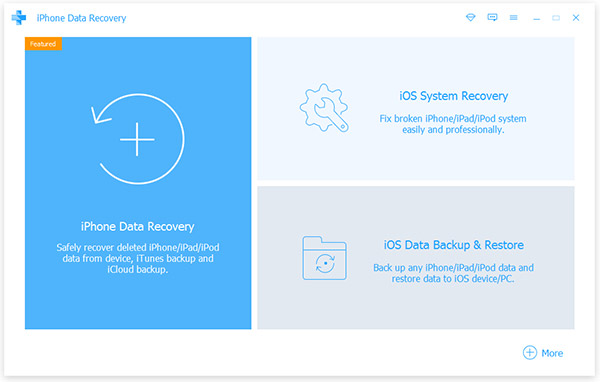
قم بتوصيل iPhone بجهاز الكمبيوتر
اربط جهاز iPhone المحموم بجهاز الكمبيوتر لديك باستخدام سلك USB الأصلي. إطلاق نظام iOS الاسترداد ، فإنه سيتم الكشف عن اي فون الخاص بك.
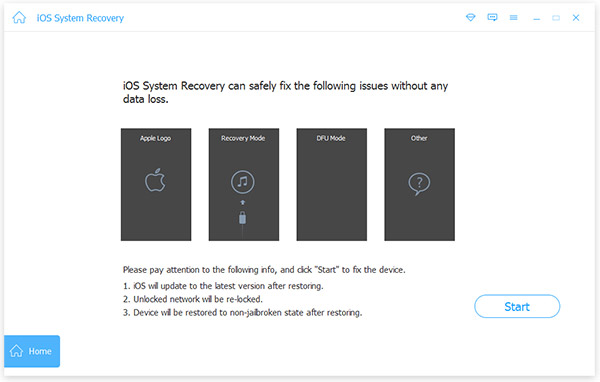
مسح iPhone للكشف عن القضية
انقر على الزر آبدأ زر لفحص اي فون الخاص بك وتشخيص الأسباب التي تجعل من اي فون المحموم. بعد الفحص ، سيعرض التكوينات الأساسية لجهاز iPhone الخاص بك. قم بتأكيد التكوينات وتصحيحها إذا كان هناك شيء غير صحيح.
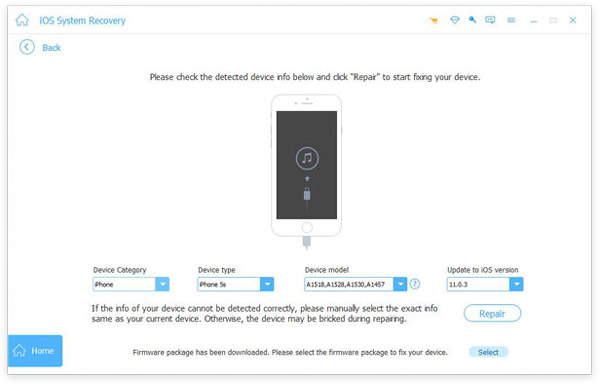
إصلاح iPhone بنقرة واحدة
عندما تكون مستعدًا ، انقر فوق إصلاح بعد بضع ثوانٍ ، سيهدأ جهاز iPhone.
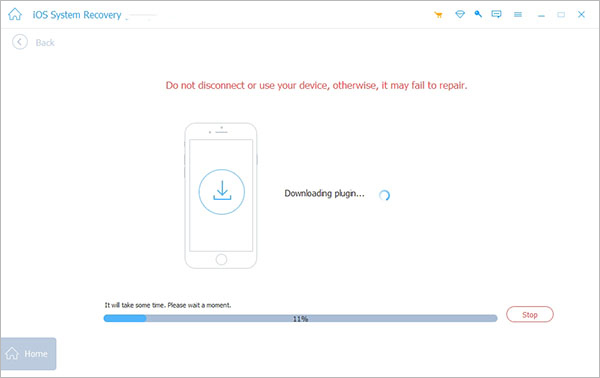
الجزء 3. أهم نصائح 10 للوقاية من ارتفاع درجة حرارة جهاز iPhone
لمنع اي فون الخاص بك من الانهاك مرة أخرى ، يمكنك اتباع اقتراحاتنا أدناه.
1: إزالة حالة الهاتف
يبدو الأمر واضحًا ، ولكن الحل الواضح يمكن أن يكون فعالًا أيضًا. تقريبا كل iPhone لديه قضية الهاتف. يمكن أن يحمي جهازك ، لكنه يعوق أيضا تبديد الحرارة. لذلك ، عند مشاهدة الأفلام على iPhone ، من الأفضل إزالة حالة الهاتف. علاوة على ذلك ، لا ينبغي لنا أن نترك جهاز iPhone الخاص بنا في بيئة غير مناسبة ، مثل زيادة حرارة جهاز iPhone في السيارة.
2: أوقف شحن iPhone
إذا كنت لا تزال تشحن جهاز iPhone ، فعليك التوقف عن شحن iPhone فورًا. وبعد ذلك يمكنك أن تأخذ iPhone إلى مكان بارد أو ظلال لتجنب زيادة درجة حرارة iPhone. تأكد من وجود أي مشكلة تتعلق بالكابل والمحول.
3: أوقف نقطة الاتصال
Hotspot هي طريقة لمشاركة اتصال الإنترنت ، والتي يجب أن تكون مستهلكة للبطارية. عند استخدام نقطة الاتصال ، يمكنك أيضًا إيقاف تشغيل الخدمة لتجنب ارتفاع درجة حرارة جهاز iPhone. لإيقاف تشغيل الخدمة ، يمكنك الانتقال إلى "الإعدادات"> "نقطة الاتصال الشخصية". ثم انقر فوق المربع المجاور لـ "Hotspot الشخصية" لتحويل اللون إلى اللون الرمادي.
4: أوقف تشغيل Wi-Fi و Bluetooth و AirDrop
كما هو الحال في Hotspot ، فإن Wi-Fi و Bluetooth هما السبب أيضًا وراء ارتفاع درجة حرارة جهاز iPhone ، خاصةً عندما تقوم بنقل الملفات الكبيرة. أما بالنسبة للحالة ، فيجب عليك الانتقال إلى مركز التحكم عن طريق تمرير الشاشة الرئيسية لجهاز iPhone. ثم قم بإيقاف تشغيل Wi-Fi و Bluetooth و AirDrop. من "مركز التحكم" ، يمكنك أيضًا تعيين وضع iPhone على وضع الطائرة ، والذي يقوم تلقائيًا بإيقاف تشغيل الخدمات الأخرى.
5: اضبط الإعدادات
هناك عدد قليل من الإعدادات الأخرى التي يمكنك إيقاف هذا المساهم فيها إلى ارتفاع درجة الحرارة. ما عليك سوى إلقاء نظرة على الإعدادات وإجراء بعض التعديلات لتقليل خطر ارتفاع درجة حرارة جهاز iPhone.
السطوع ، يمكنك الوصول إلى "الإعدادات"> "العرض والسطوع" لإيقاف تشغيل السطوع التلقائي.
تتبع اللياقة البدنية ، "إعدادات"> "الخصوصية"> "الحركة واللياقة البدنية" ، ومن ثم يمكنك إيقاف تشغيل تتبع اللياقة البدنية لتوفير البطارية.
6: مسح المحتوى يسبب ارتفاع حرارة iPhone
بالطبع ، يمكنك أيضًا مسح بعض المحتويات التي تسبب ارتفاع درجة حرارة جهاز iPhone.
الخطوة1: انتقل إلى "الإعدادات"> "عام"> "إعادة تعيين".
الخطوة2: حدد "مسح جميع المحتويات والإعدادات". اضغط على زر مرتين للتأكيد
الخطوة3: محو كل محتوى iPhone. بعد أن إعادة تشغيل iPhone ، انتقل من خلال عملية الإعداد.
7: تنظيف تطبيقات الخلفية
بعد أن نستخدم تطبيقًا ، لن يؤدي إغلاق الشاشة الرئيسية إلى إغلاق التطبيق ، ولكن تركه يعمل في الخلفية. يمكن أن تساعدك الخطوات التالية على إغلاق تطبيقات الخلفية وتحديث تطبيق الخلفية.
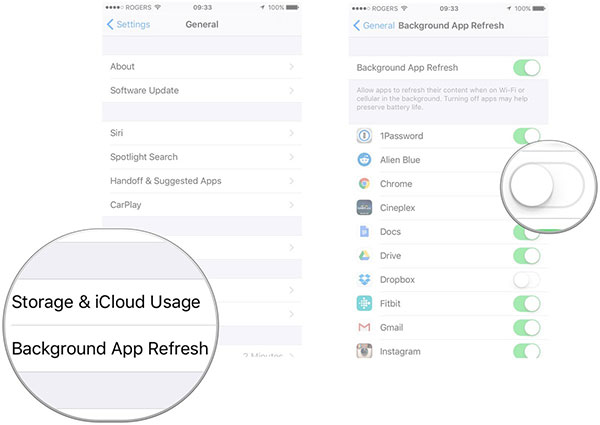
الخطوة1: انقر نقرًا مزدوجًا فوق الجولة الصفحة الرئيسية بالضغط على الصورة المصغرة للتطبيقات لإغلاق تطبيقات الخلفية.
الخطوة2: اذهب إلى الإعدادات-> عام-> تحديث التطبيق في الخلفية.
الخطوة3: إذا كنت ترغب في تعطيل جميع تطبيقات التحديث الخلفية ، فقط تبديل تحديث التطبيقات في الخلفية التبديل إلى اليمين لإيقاف تشغيله للتخلص من المشكلة لارتفاع درجة حرارة iPhone. خلاف ذلك ، يمكنك الاحتفاظ بها تحديث التطبيقات في الخلفية تشغيل وإيقاف تشغيل تحديث معين لتطبيق الخلفية من خلال تحريك المفتاح إلى اليمين.
8: وضع طاقة منخفض
تقدم Apple ميزة ، تسمى وضع الطاقة المنخفضة ، لتحسين استخدام البطارية. هذه الميزة قادرة على تعطيل التأثيرات المرئية ، يا سيري ، تحديث التطبيق في الخلفية ، وما إلى ذلك. إذا كان لديك بعض المشاكل في حالة ارتفاع درجة حرارة جهاز iPhone واستنزاف البطارية ، فيجب أن يكون ذلك حلًا رائعًا.

الخطوة1: إطلاق إعدادات التطبيق من شاشة iPhone الرئيسية.
الخطوة2: على iOS 8 والإصدارات السابقة ، انتقل إلى الأستعمال. بالنسبة لأجهزة iPhone التي تعمل بنظام التشغيل iOS 9 والإصدارات الأحدث ، انقر فوق خصائص اخرى : محرر صور وفيديو وعارض مستندات الخيار على شاشة الإعدادات.
الخطوة3: مرر الكتلة في وضع الطاقة المنخفضة قسم على اليمين.
الخطوة4: في مربع الحوار المنبثق ، انقر فوق اتبع الدورة لتشغيل وضع منخفض الطاقة. إذا تحول رمز البطارية في الزاوية العلوية اليمنى من الشاشة إلى اللون الأصفر ، فإن جهاز iPhone يقوم بالتبديل إلى وضع الطاقة المنخفضة بنجاح.
9: إيقاف خدمات الموقع والشبكات غير الضرورية
الخطوة1: اذهب إلى الإعدادات-> الخصوصية-> خدمات الموقع. هنا يمكنك تعطيل خدمات الموقع بالكامل عن طريق تبديل المفتاح إلى اليسار. أو يمكنك إيقاف تشغيل خدمات مواقع تطبيقات معينة في القائمة.
الخطوة2: ارجع الى الإعدادات التطبيق ، اضغط على بلوتوث الخيار وإيقافه عن طريق تحريك الكتلة إلى اليسار.
الخطوة3: إذا كنت لا تستخدم الإنترنت ، قم بتعطيل شبكة WLAN والخلوية أيضًا.
هذه الأنشطة لا تجعل جهاز iPhone الخاص بك أكثر برودة فحسب ، بل توفر أيضًا الكثير من طاقة البطارية. يجب استخدامه عند العثور على ارتفاع درجة حرارة جهاز iPhone عند الشحن.
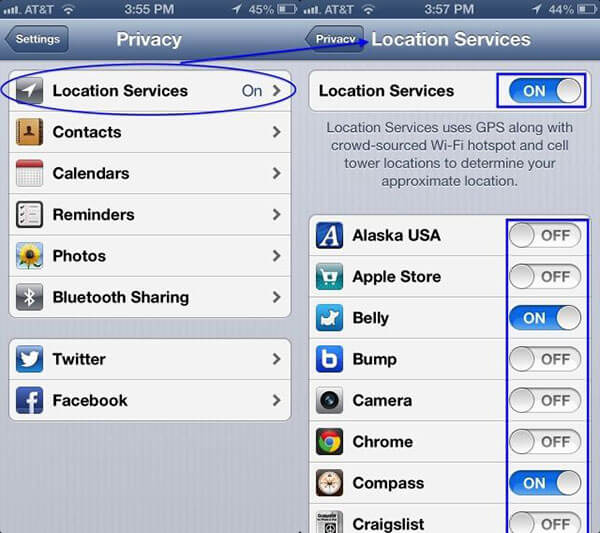
10: حتى الآن
نقترح على مستخدمي iPhone تثبيت تحديث البرنامج ، ولكن لا يستطيع نموذج iPhone القديم استخدام أحدث إصدار iOS بسلاسة. يمكنك أن تقرر ما إذا كنت تريد تنفيذ هذا الحل اعتمادًا على مواقفك.
الخطوة1: مفتوح الإعدادات التطبيق على شاشة iPhone الرئيسية وتحديد موقع ل عام> تحديث البرنامج.
الخطوة2: إذا كان هناك تحديث برنامج متوفر ، فانقر فوق واتبع التعليمات لإنهاء التحديث.
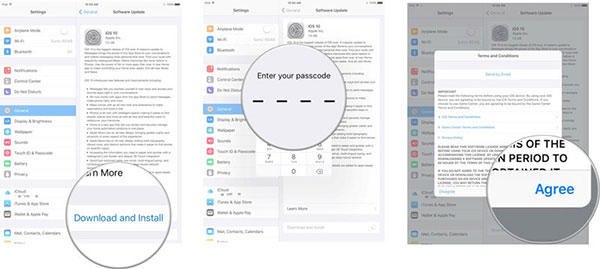
وفي الختام
إن جهاز آي فون هو جهاز تكنولوجي ساخن للغاية ، ولكن إذا أصبح الجو حارًا جدًا ، فيمكنه أن يسيء التصرف. في الواقع ، أصبح ارتفاع درجة حرارة iPhone مشكلة شائعة. يبدو أنها ليست مشكلة كبيرة ، ولكنها سوف تسبب أضرار مادية لهاتفك. في هذا البرنامج التعليمي ، قمنا بتحليل العديد من العوامل التي يمكن أن تجعل iPhone الخاص بك محمومًا. ويمكن أن يساعد برنامج Tipard iOS System Recovery على حل هذه المشكلة وجعل iPhone الخاص بك أداة رائعة بالفعل. بالإضافة إلى ذلك ، قمنا بمشاركة العديد من الحلول لمنع ارتفاع درجة حرارة جهاز iPhone الخاص بك. في كلمة واحدة ، يمكنك معرفة كل المعرفة اللازمة حول المحموم iPhone في مشاركتنا.







